2023最新nacos的windows 10安装(保姆级)
| 阿里云国内75折 回扣 微信号:monov8 |
| 阿里云国际,腾讯云国际,低至75折。AWS 93折 免费开户实名账号 代冲值 优惠多多 微信号:monov8 飞机:@monov6 |
目录
前景提要
- Nacos 致力于帮助您发现、配置和管理微服务.Nacos 提供了一组简单易用的特性集,帮助您快速实现动态服务发现、服务配置、服务元数据及流量管理,一个好的工具,文档也很全面,可以学习使用.
一、环境整合
构建工具(参考工具部署方式)
| 软件名称 | 版本 | 相关文章推荐 |
|---|---|---|
| JDK | 1.8 | https://www.cnblogs.com/liuyangfirst/p/14334385.html |
| MySQL | 5.6.10 | https://www.cnblogs.com/liuyangfirst/p/15997667.html |
| DBeaver | 7.3.0 | https://www.cnblogs.com/liuyangfirst/p/15997753.html |
二、找到下载位置
1.在百度中找到下载地址。搜索nacos中文官网。
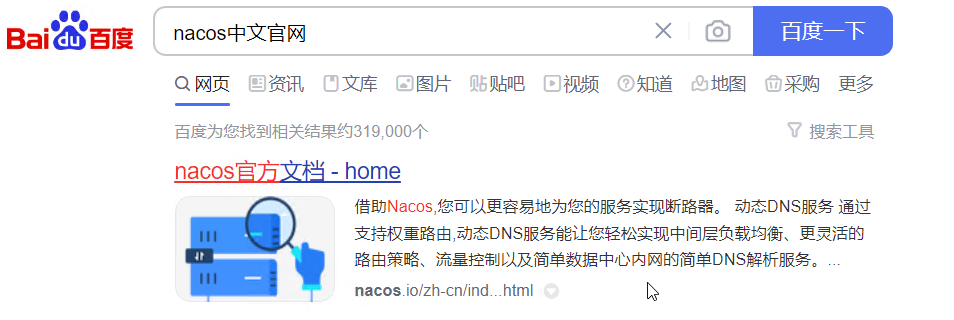
2.双击进入这个网站,看到首页找到下载位置。

3.进入git地址找到如图位置点击进入(git地址)。
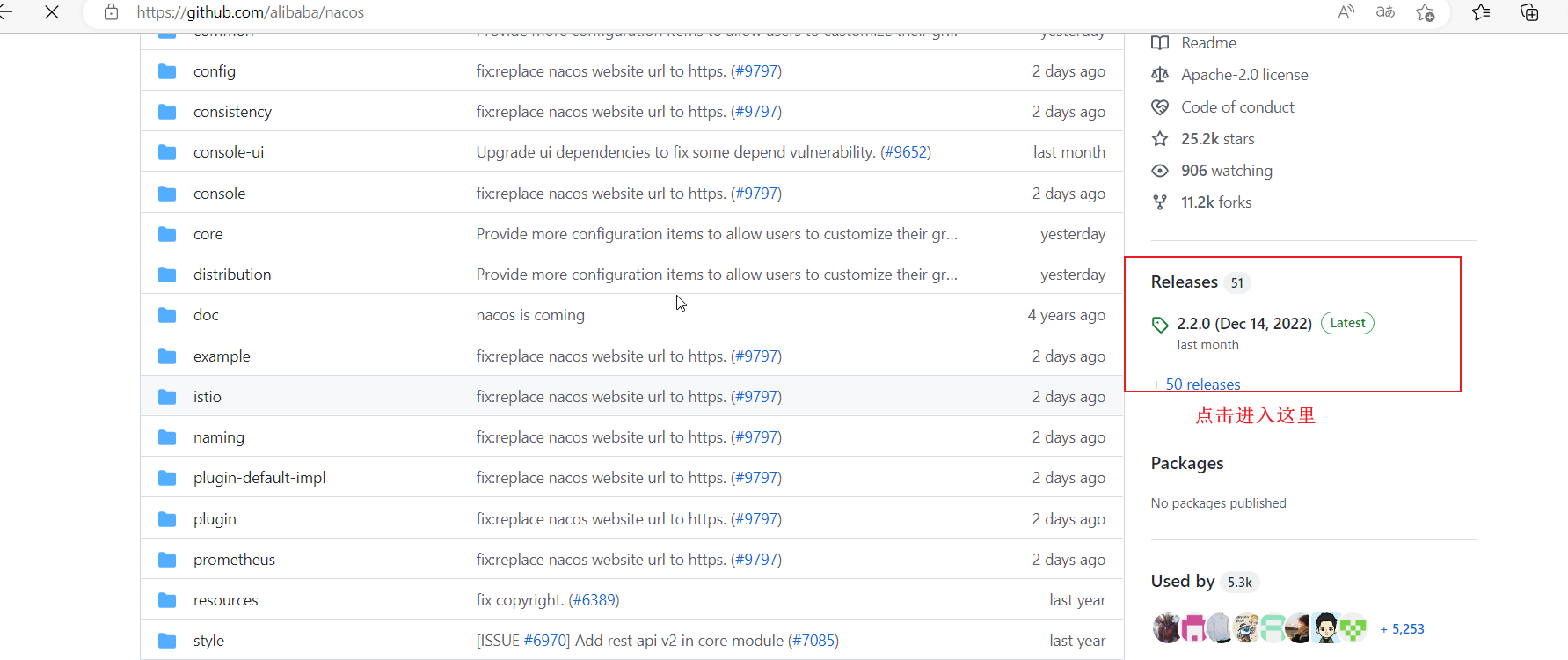
4.版本选择
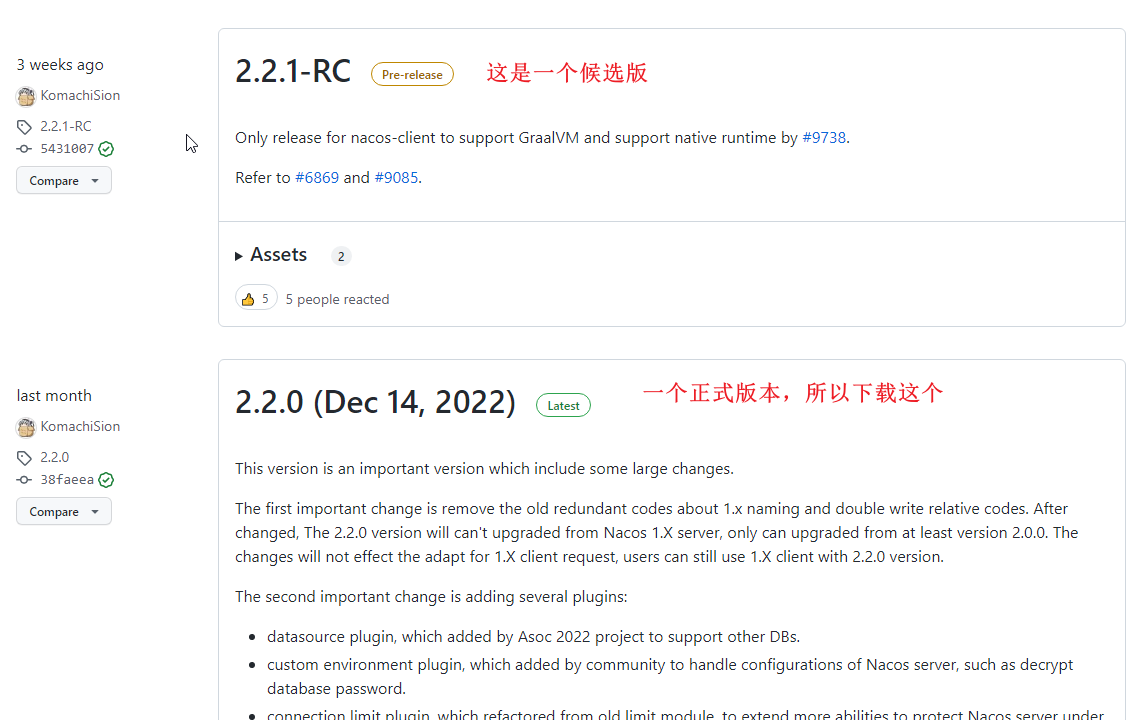
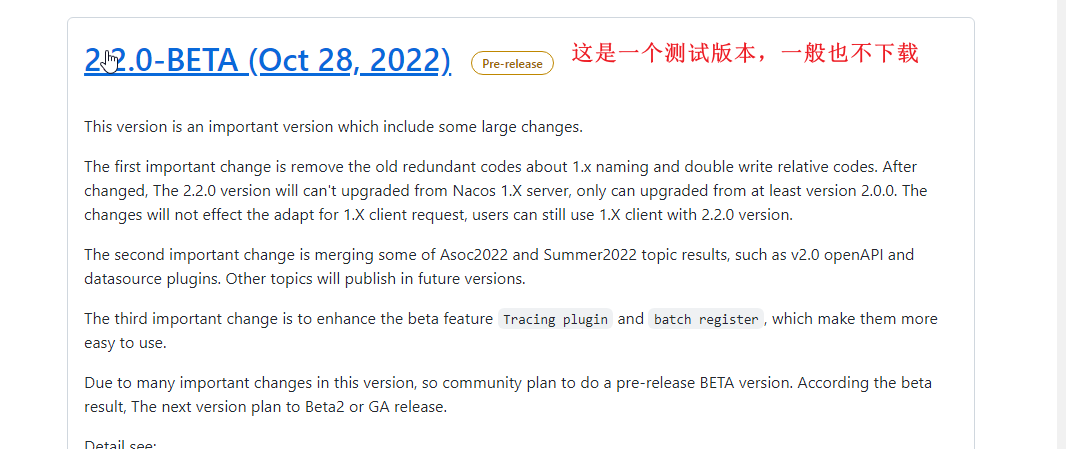
5. 选择上图的2.2.0下边看到如图的位置下载。

三、安装配置
1.解压文件在你需要的路径下。

2.解压后,不要急于启动,先修改配置。

3.切换nacos的数据库为mysql数据库。
-
保证mysql安装无误。
-
备份application.properties.
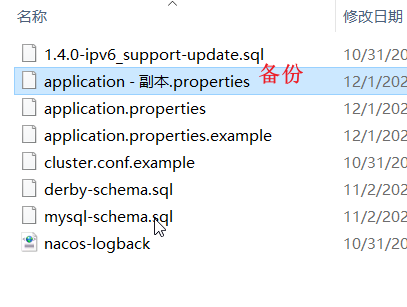
- 打开nacos-server-2.2.0\nacos\conf\application. Properties

- 去除注释,使得启动变为mysql数据库.

- 去除注释,账户密码换为自己的mysql账号密码.


4.安装mysql脚本到本地数据库。
- 脚本位置。

- 登录mysql
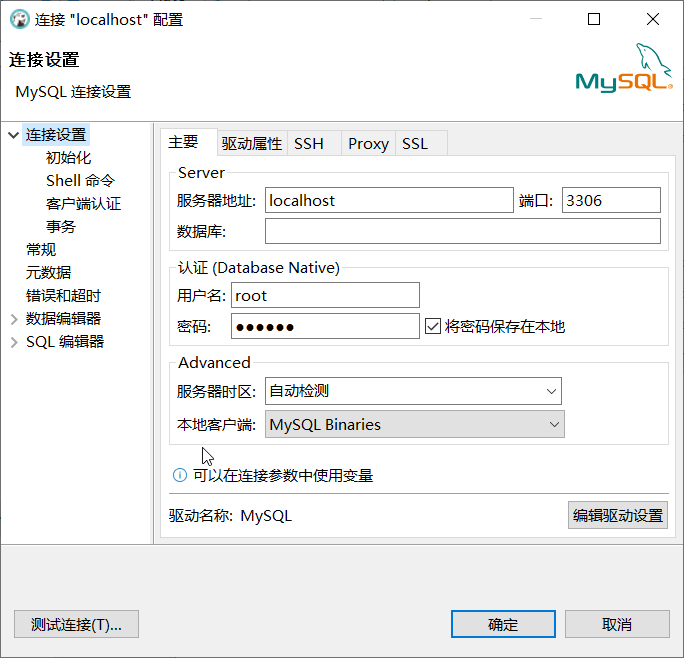
- 新建数据库nacos

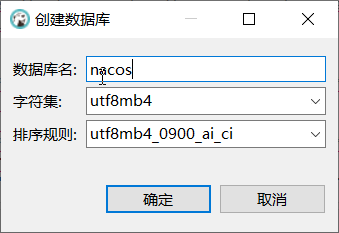
- 运行脚本


- 成功后。
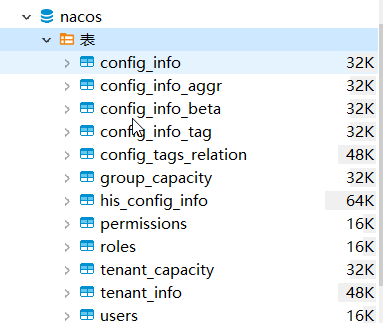
5.修改日志的位置。
- 备份nacos-logback.xml

- 替换${nacos.home}为..

- 替换${logPath}为../logs

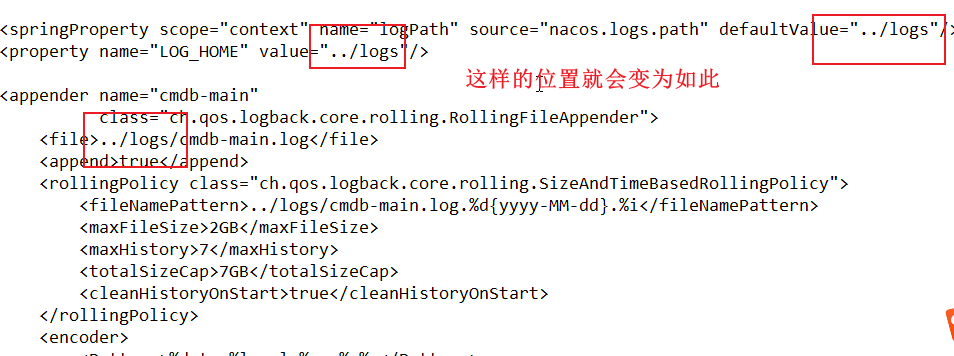
- 启动成功后,就会产生一个log文件,如图.(日志都在一个文件下,很方面查看)
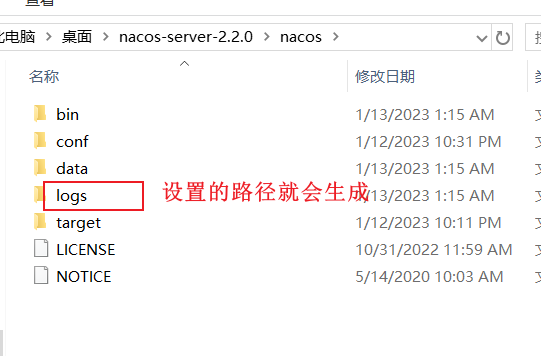

四、书写脚本启动服务
1.书写一个.bat脚本,放入\bin目录下。
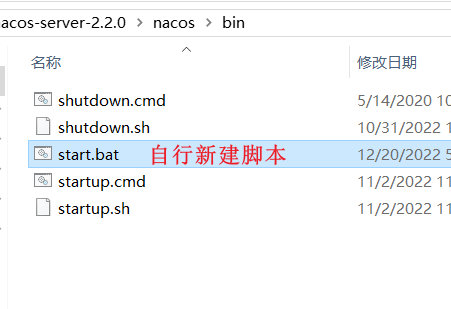

- 脚本
// 进入安装目录
cd C:\Users\WDAGUtilityAccount\Desktop\nacos-server-2.2.0\nacos\bin
// 执行启动命令
.\startup.cmd -m standalone
- 右键发送到桌面

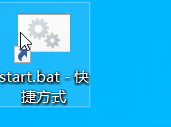
-
保证JDK安装无误.
-
双击启动,启动成功.

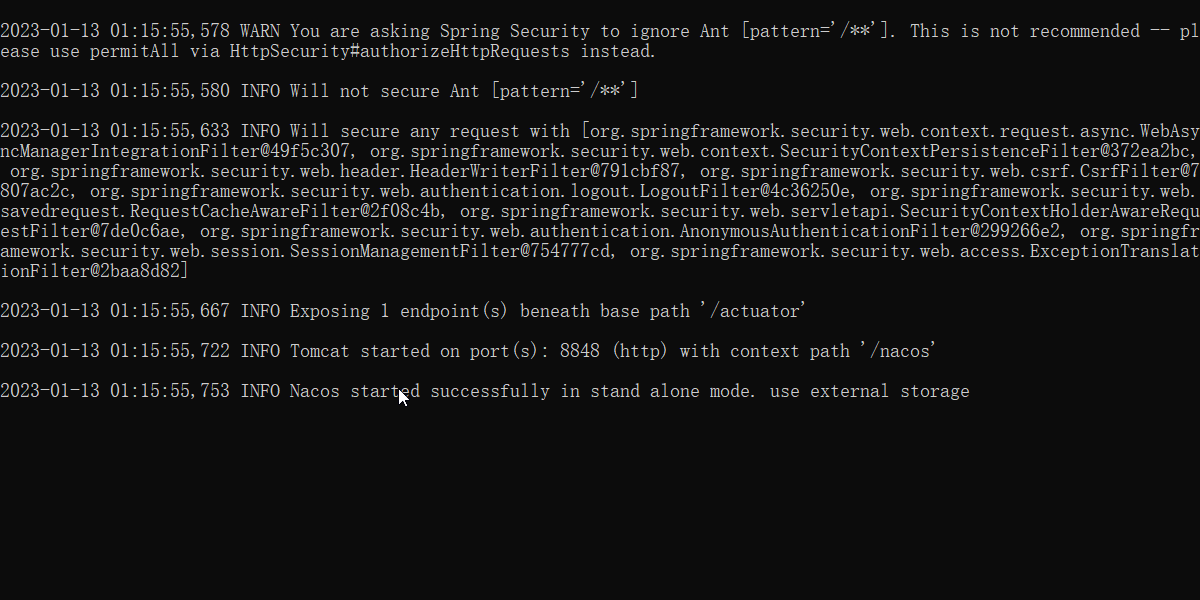
五、作为windows启动服务
1.输入命令如图:
sc create nacos start= auto binPath="C:\Users\WDAGUtilityAccount\Desktop\nacos-server-2.2.0\nacos\bin\startup.cmd"
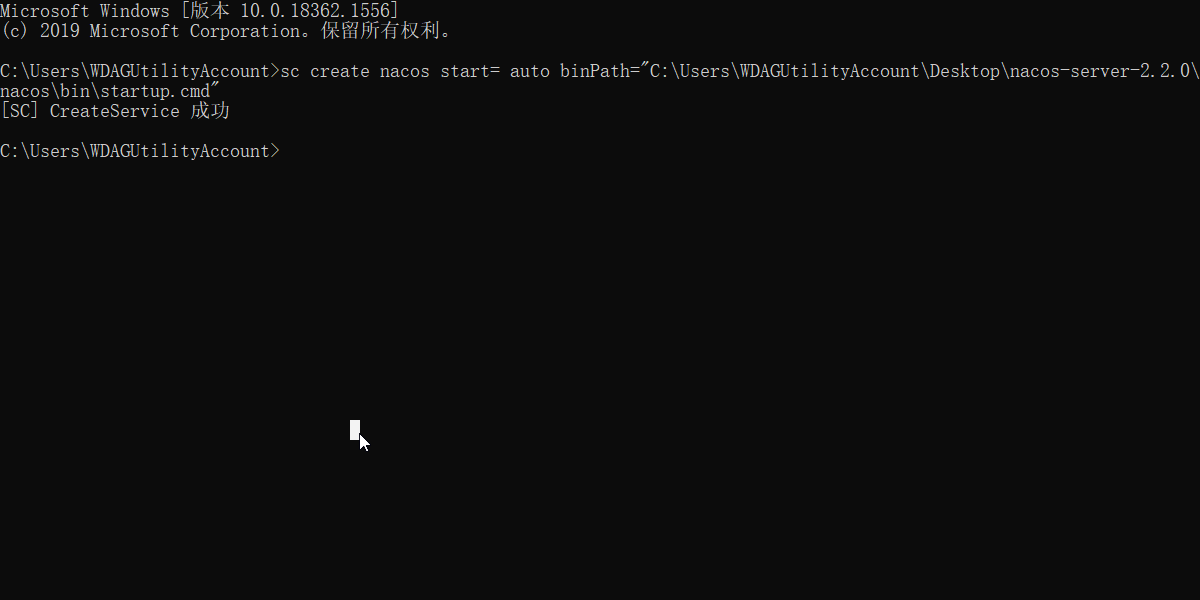
2.查看服务就可以看到变成服务了。
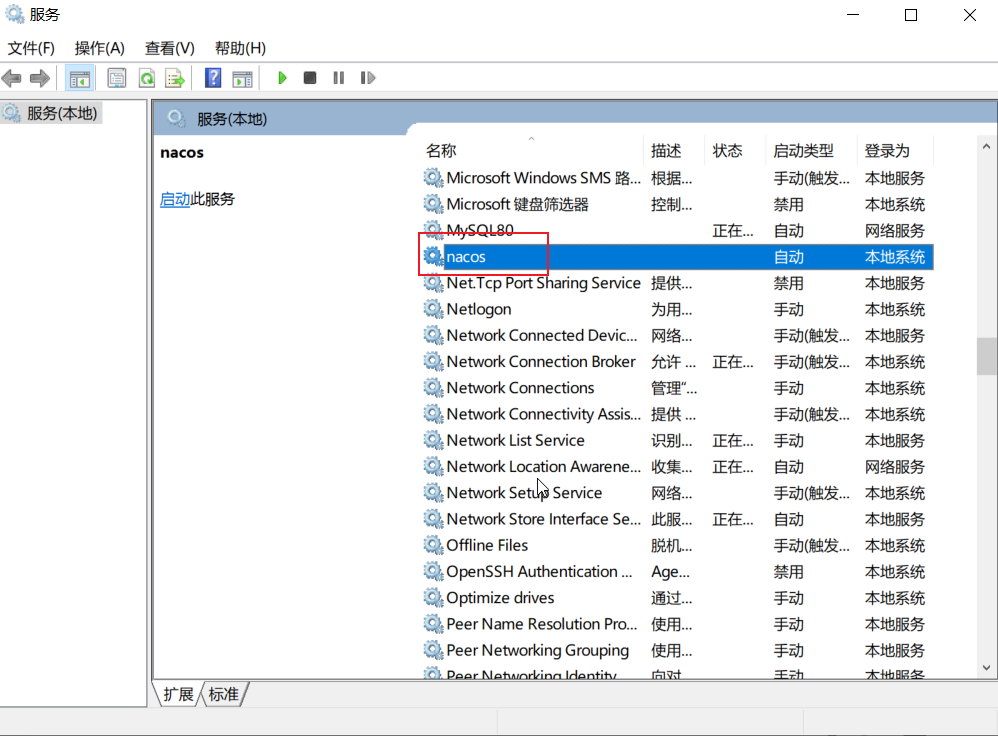
3.删除服务
sc delete nacos
六、界面操作服务
1.输入网址:http://localhost:8848/nacos/,账户/密码:nacos/nacos
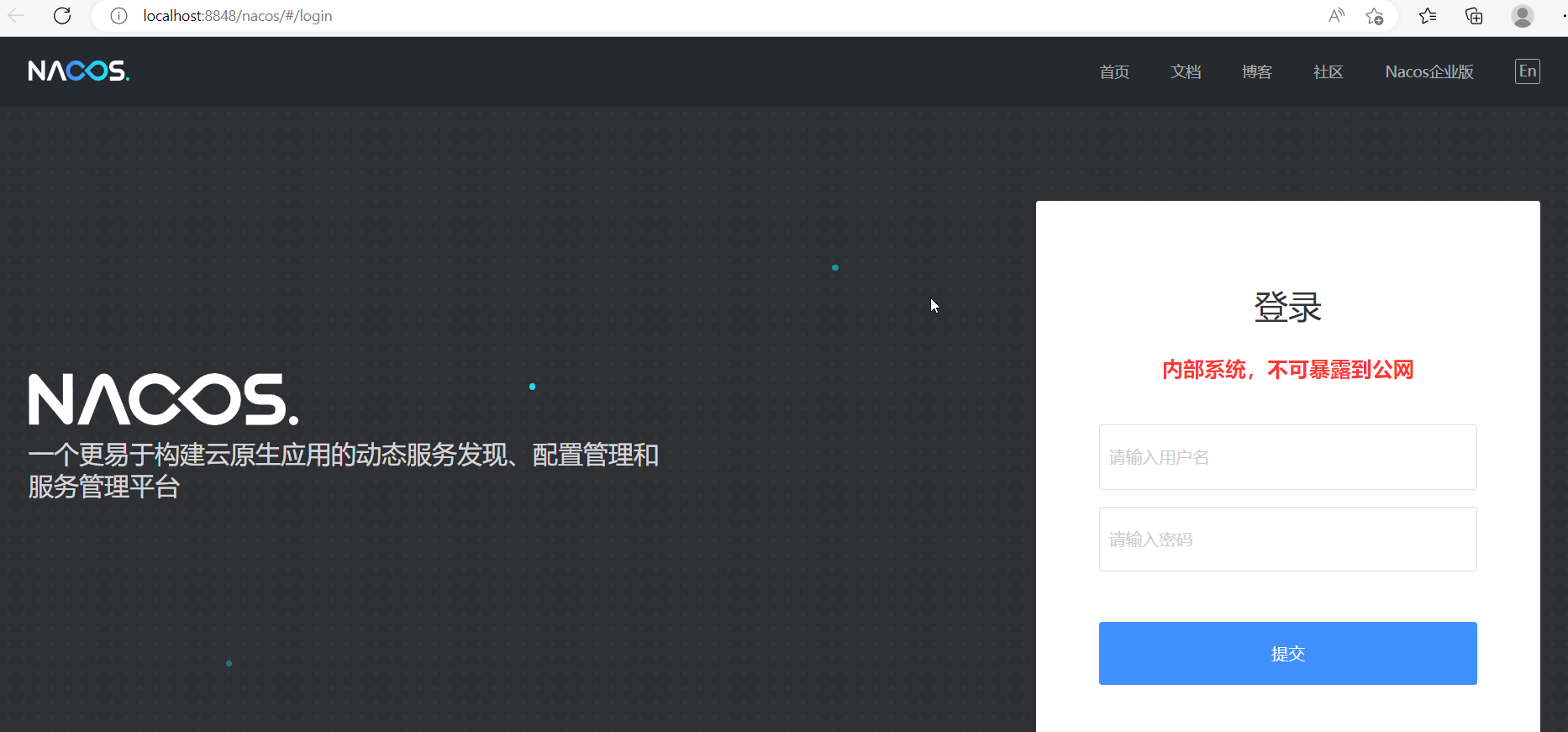

2.新建一个命名空间。

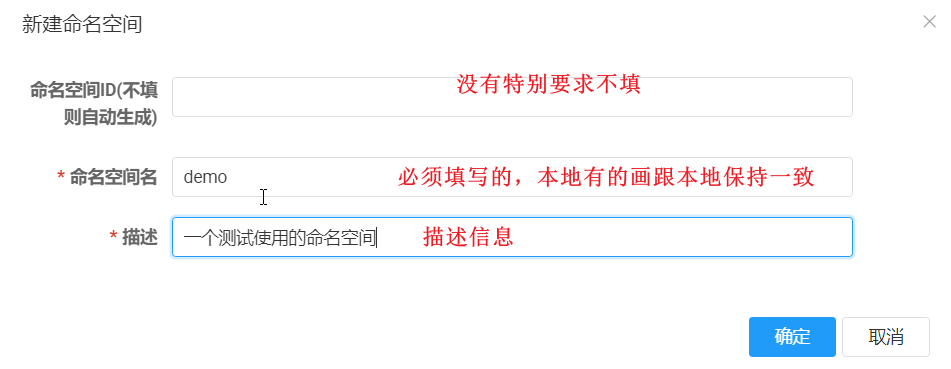
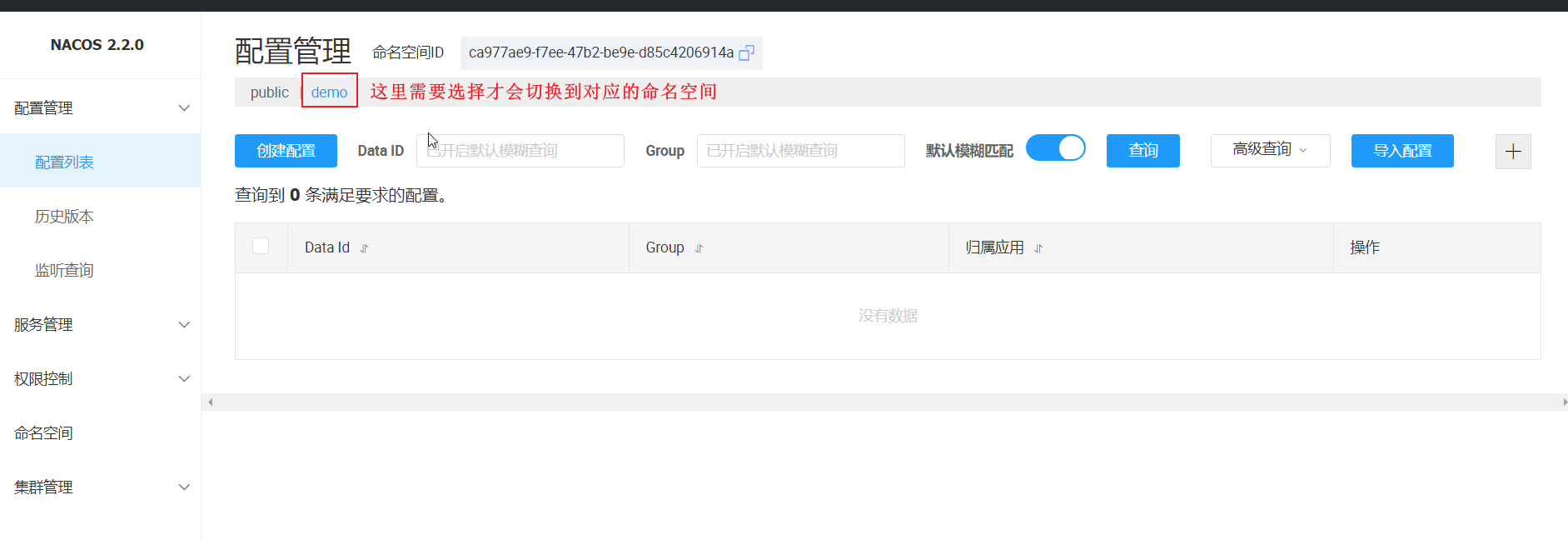
3.创建配置
(1)直接创建
- 点击创建的位置,填写信息创建需要的配置文件。
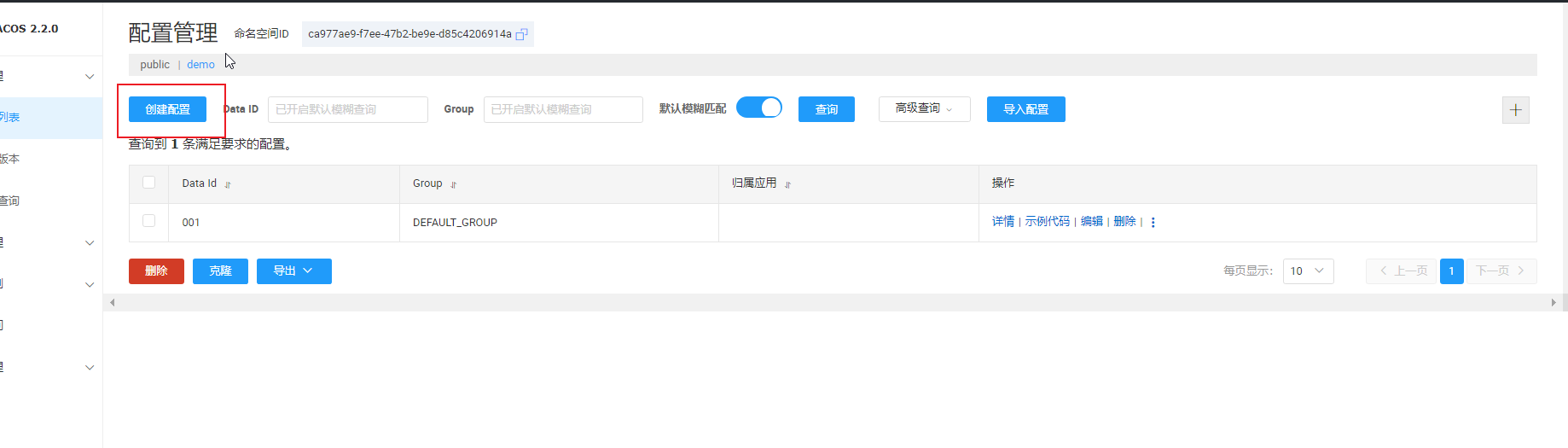
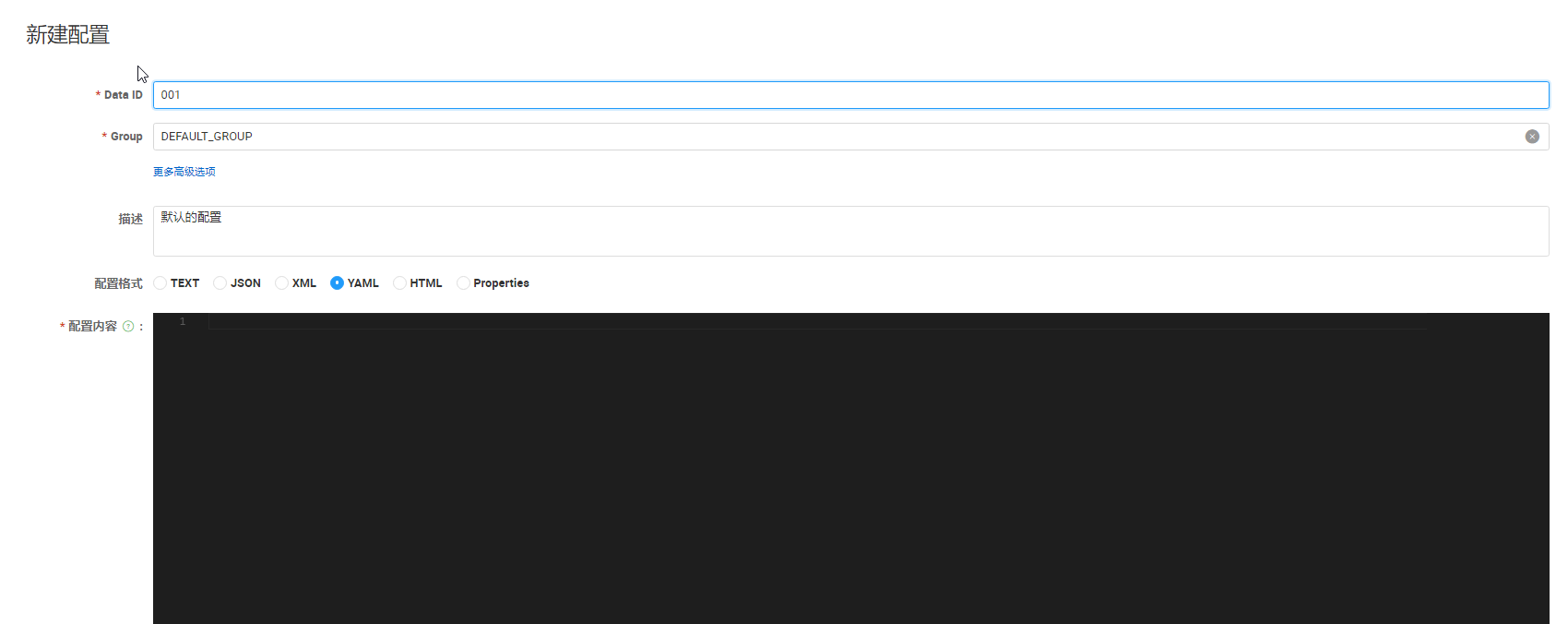
- 成功后生成这个配置。

(2)导入创建
- 导入配置的方式进行配置。

- 选择文件就会导入进去。


- 成功后。
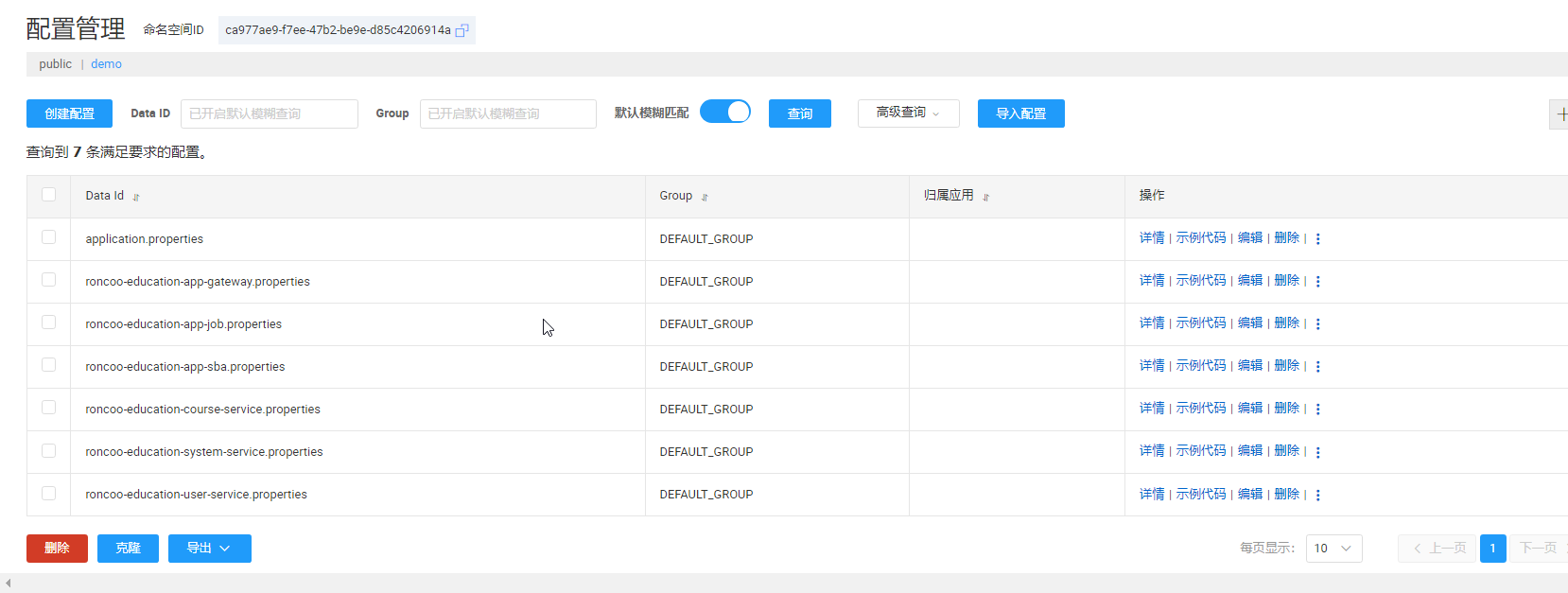
(3)导入创建的压缩包
- 包名要和Group命名一致。
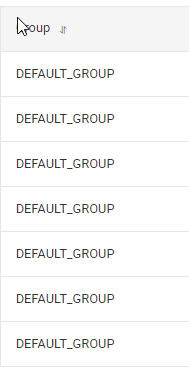
- 双层包名。
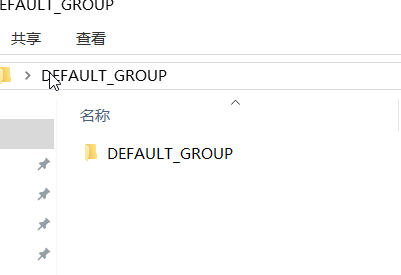
- 内部文件。
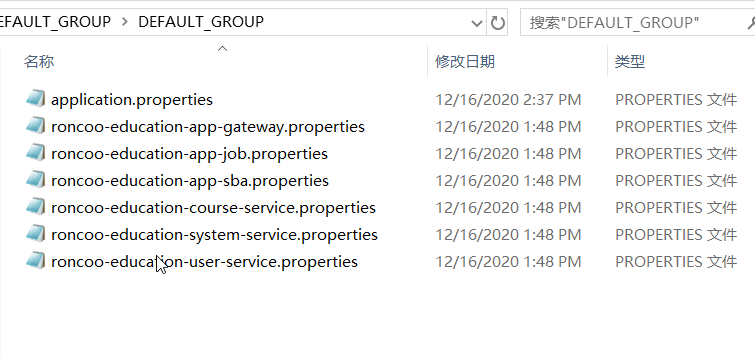
结语
希望点赞,收藏,评论,转发,您的支持就是本博主前进的动力.

